Criar uma conta de armazenamento do Azure no portal do Azure (RCS)
Todos os arquivos eletrônicos que são gerados pelo serviço de faturamento eletrônico ou acessam o serviço durante o processamento são armazenados em seus contêineres de conta de armazenamento do Microsoft Azure. Para garantir que o faturamento eletrônico possa acessar esses recipientes, você deve fornecer o token de assinatura de acesso compartilhado (SAS) da conta de armazenamento para o serviço de faturamento eletrônico. Além disso, para garantir que o token seja armazenado de forma segura, não forneça o token SAS diretamente. Em vez disso, armazene-o em um cofre de chaves do Azure e forneça um segredo do Azure Key Vault.
Abra a conta de armazenamento que você pretende usar com o serviço de faturamento eletrônico.
Vá para Configurações>Configuração e verifique se o parâmetro Permitir acesso público de Blob está definido como Habilitado.
Acesse Armazenamento de dados>Contêineres e crie um novo contêiner.
Digite um nome para o contêiner e defina o campo Nível de acesso público como Privado (sem acesso anônimo).
Abra o novo contêiner e acesse Configurações>Política de acesso.
Selecione Adicionar política para adicionar uma política de acesso armazenada.
Defina o campo Identificador, conforme apropriado.
No campo Permissões, selecione todas as permissões.
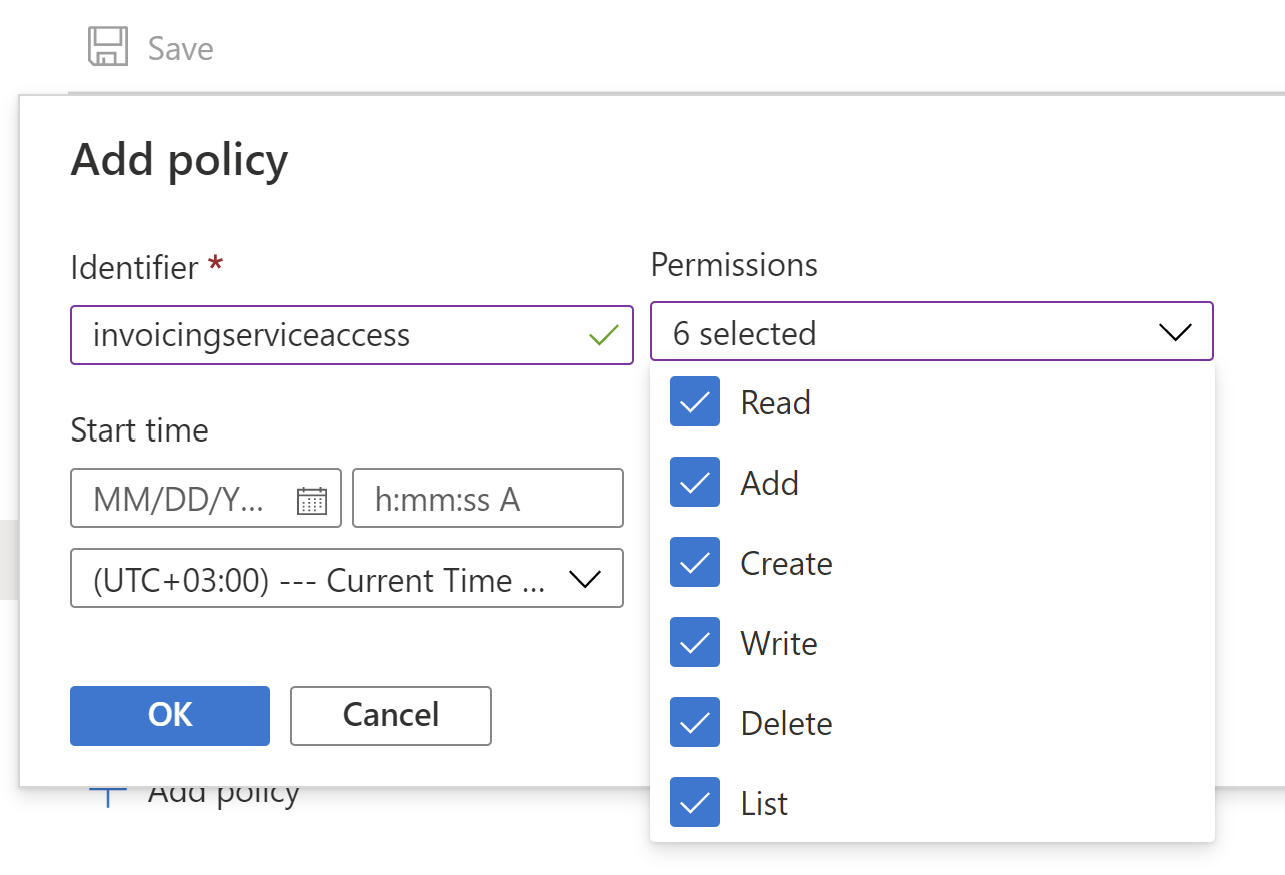
Insira as datas de início e de término. A data de término deve estar no futuro.
Selecione OK para salvar a política e salve as alterações no contêiner.
Vá para Configurações>Tokens de acesso compartilhados e defina os valores do campo.
Insira as datas de início e de término. A data de término deve estar no futuro.
No campo Permissões, você deve selecionar as seguintes permissões:
- Ler
- Adicionar
- Criar
- Gravar
- Excluir
- Lista
Selecione Gerar token SAS e URL.
Copie e armazene o valor no campo URL do SAS do blob. Esse valor será usado depois neste procedimento e será referenciado como URI de assinatura de acesso compartilhado.
Abra o cofre de chaves que você pretende usar com o Faturamento eletrônico.
Acesse Configurações>Segredos e selecione Gerar/Importar para criar um segredo.
Na página Criar um segredo, no campo Opções de carregamento, selecione Manual.
Insira o nome do segredo. Esse nome será usado na configuração do serviço no RCS (Regulatory Configuration Service) e será referenciado como Nome secreto do cofre de chaves. Para obter mais informações sobre como configurar o RCS, consulte Configurar o Regulatory Configuration Service (RCS).
No campo Valor, digite o URL da assinatura de acesso compartilhado que você copiou antes.
Selecione Criar.
Comentários
Em breve: Ao longo de 2024, eliminaremos os problemas do GitHub como o mecanismo de comentários para conteúdo e o substituiremos por um novo sistema de comentários. Para obter mais informações, consulte https://aka.ms/ContentUserFeedback.
Enviar e exibir comentários de